Datakryptering er virkelig vigtig, især hvis vi har følsomme filer, der ikke kan falde i andres hænder. Vi kan bruge en af de bedst endnu gratis krypteringssoftware kaldet TrueCrypt til at kryptere vores data <men så hvis du tænker grundigt over det, er der faktisk en tidsramme, hvor filerne endnu ikke er beskyttet og gemmes som normale filer på din hårde køre. Selv efter at du har flyttet filerne til en krypteret beholder eller blot slettet dem fra din computer, er der en mulighed for, at filerne faktisk kan gendannes ved hjælp af en let at bruge gratis datagendannelsessoftware, hvis de ikke overskrives.
Der er nogle dedikerede værktøjer til permanent at slette eller makulere filerne for at forhindre, at de gendannes. Hvis du imidlertid har fjernet filerne ved hjælp af standard-sletningskommandoen i Windows og tømt papirkurven, tilbyder Windows ikke en måde at gendanne dem på, medmindre du bruger en gendannelsessoftware til at gendanne filen og derefter bruge filtørringssoftwaren til permanent slet det. Overtid, mængden af akkumulerede gendannelsesfiler på din computer kan være ret chokerende. En god måde at omgå dette på er at bruge nogle gratis værktøjer, der er i stand til at gøre de gendannelige filer uoprettelige uden at berøre dine eksisterende filer. 1. Eraser
Hvis du foretager en undersøgelse af dataviskning, kan du opdage, at der er mange forskellige filsletningsmetoder, såsom Gutmann, DoD, Schneier og osv. Viskelæder er et af et sådant værktøj, der understøtter forskellige typer af aftørringsalgoritmer, herunder Gutmann for de paranoider, som er valgt som standard. For at tørre det tomme rum på din harddisk permanent ved hjælp af Eraser, skal du køre programmet, højreklikke på boksen Slet plan og vælge Ny opgave. Klik på knappen Tilføj data, vælg alternativknappen "Ubrugt diskplads", og klik på OK. Klik på OK igen i vinduet Opgaveegenskaber for at lukke det. En ny opgave tilføjes til programmet for at køre det, skal du blot højreklikke og vælge "Kør nu".

Vær opmærksom på, at Gutmann-metoden ville tage meget lang tid at gennemføre, fordi den skriver en række på 35 mønstre på det tomme rum. Hvis du har en stor harddisk med meget tom plads, kan det nemt tage hele dagen at gennemføre hele processen. En anden ulempe er Eraser viser ikke en estimeret resterende anden tid end statuslinjen. Du kan altid annullere opgaven ved at højreklikke og vælge Annuller opgave i genvejsmenuen.
Download Eraser
2. Moo0 Anti-Recovery
Moo0 Anti-Recovery er et gratis og meget brugervenligt program, der bekæmper gendannelsesværktøjet ved at skrive de tomme rum én gang med pseudo-tilfældige data. Først skal du vælge det drev, du vil behandle, og derefter følges af et par muligheder, såsom papirkurv, ledig plads, MFT, klyngetips og endda filnavne.
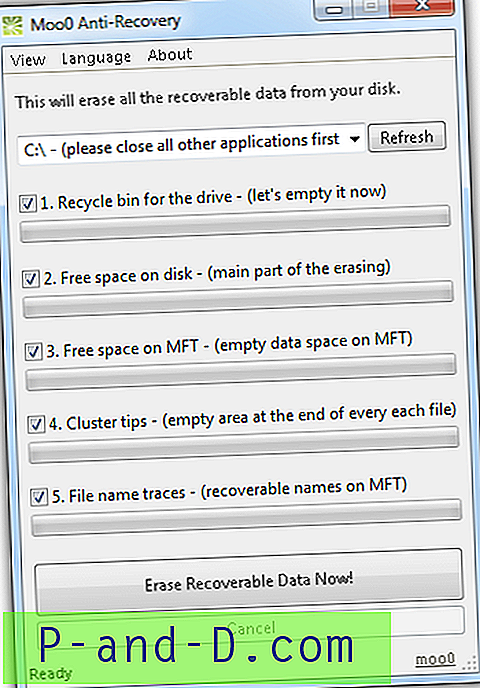
Der er ingen andre valg i aftørringsteknikkerne bortset fra den indbyggede metode, som er god nok til at forhindre gendannelsesprogrammer, der bruges af slutbrugere.
Download Moo0 Anti-Recovery
3. BleachBit
BleachBit er et berømt gratis værktøj, der er beregnet til at rydde uønskede filer fra din computer for at frigøre mere plads på din harddisk og samtidig beskytte dit privatliv. Der er 2 måder at udslette den frie plads ved hjælp af BleachBit. Først er det at klikke på menuen File, vælge “Wipe Free Space” og vælge en mappe eller et drev, du vil udslette. Den anden metode er at kontrollere “Fri diskplads” fra systemkategorien og klikke på ikonet Rengør. Der er ingen mulighed for at annullere processen, men du kan afslutte den ved at lukke programmet. Det viser også et skøn over den resterende tid til fuldstændig aftørring.
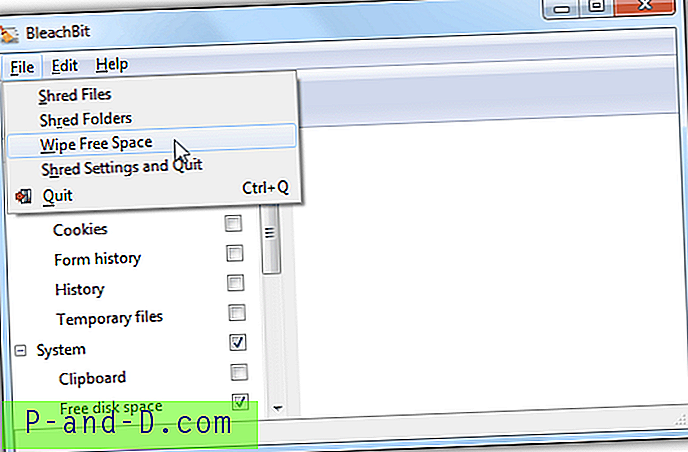
BleachBit aftørrer pladsen ved hjælp af et enkelt antal tomme data, som de mener er tilstrækkelige, og de ekstra passeringer tilføjer ingen anden værdi end at bremse hele processen. BleachBit kan køres på Windows og Linux.
Download BleachBit
4. CCleaner
CCleaner, sandsynligvis det mest berømte Windows-optimerings- og rengøringsværktøj, der findes i dag, tilbyder et værktøj kaldet Drive Wiper til sikkert at slette den frie plads på din harddisk. Kør CCleaner, gå til Tools> Drive Wiper, vælg "Free Space Only" til udtørring, derefter overskrivningsmetoden og til sidst det drev, du vil udslette.
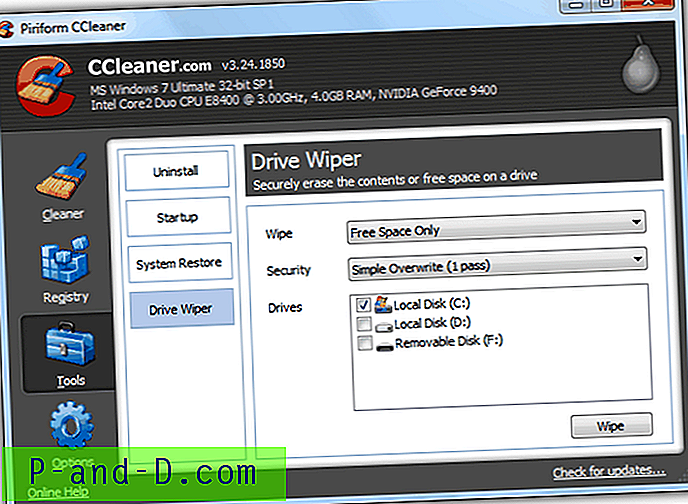
CCleaner har 4 aftørringsteknikker, som er 1 gennemgang, 3 gennemløb (DoD), 7 pas (NSA) og 35 pas (Gutmann). Jo flere passeringer, du vælger, jo lavere er chancerne for bedring og længere vil det tage at tørre.
Download CCleaner
5. SlimCleaner
SlimCleaner er en velkendt og hurtigt voksende computervedligeholdelsessoftware, der leveres med en masse funktioner til at holde din computer ren og optimeret. For at få adgang til diskeoprydningsværktøjet skal du køre SlimCleaner, klikke på Diskværktøjer og vælge Diskvisker.
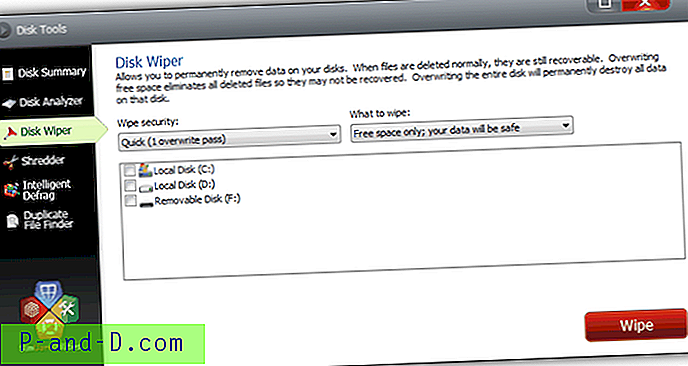
Ligesom CCleaner er det også 4 aftørringsmetoder, som er 1, 3, 7 og 35 passeringer. Sørg for, at “kun ledig plads; dine data vil være sikre ”er valgt og efterfulgt af at klikke på drevet for at behandle og til sidst klikke på Wipe-knappen.
Download SlimCleaner
6. File Shredder
File Shredder, som navnet antyder, er det et gratis værktøj, der er beregnet til at makulere enkelt- og flere filer, herunder fri diskplads med Windows-shell-højreklik-integration. For at udslette den ledige diskplads skal du køre File Shredder og klikke på “Shred Free Disk Space” i venstre rude. Et nyt vindue åbnes, hvor du kan vælge den disk, der skal tørres, og den sikre algoritme, der skal bruges. Klik på knappen Næste og derefter på Start.
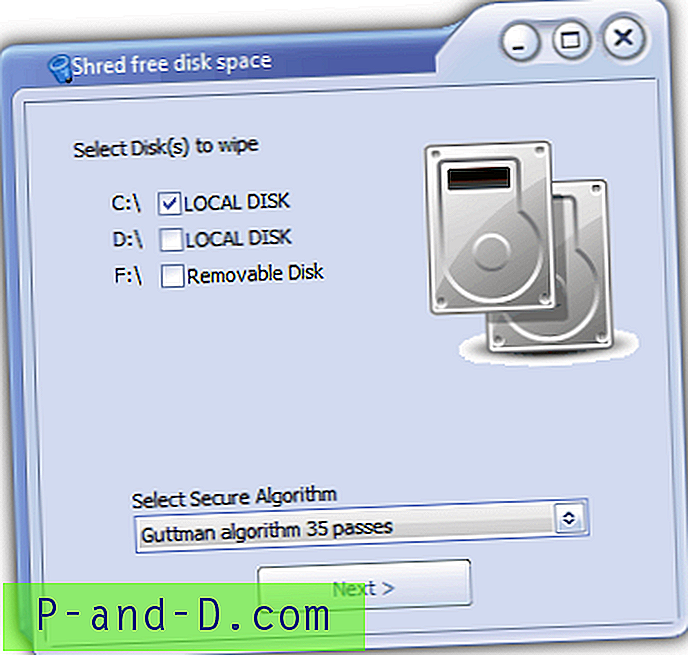
File Shredder understøtter 5 typer algoritmer, som er 1, 2, DoD, 7 og Gutmann 35 passerer. Den enkle to-pass indstilling, der ikke er tilgængelig på de fleste andre værktøjer, ville være et godt valg, hvis du ønsker en god balance mellem tid og hastighed.
Download File Shredder
7. Diskredaktor
Disk Redactor er et andet simpelt værktøj, der sletter slettede filer væk. Der er en optionsknap, hvor du kan aktivere slette oplysninger to gange, køre en check-disk, arbejde i baggrunden og skrive med tilfældige data i stedet for bare at udfylde dem med nuller, men det er ikke tilgængeligt for gratis brugere. For at starte sikker sletning skal du klikke på Wipe Disk-knappen og vælge drevet eller mappen. Under testningen fandt vi, at valg af mapper på drevet vil udslette drevets tomme plads i stedet for mappen.
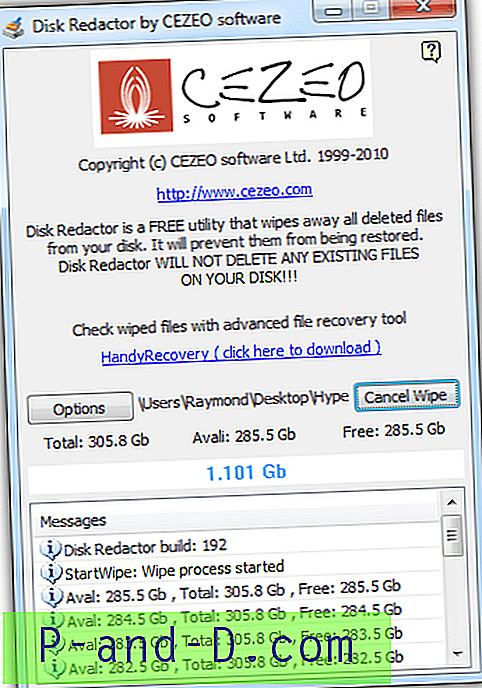
Selvom vi ikke nævner noget sted, er vi meget overbeviste om, at Disk Redactor bruger 1 pass, fordi den licenserede version kan aktivere 2 pass-optioner. Logisk betyder dette, at den gratis version skal bruge en mindre sikker algoritme sammenlignet med den betalte version.
Download Disk Redactor
8. cipher.exe
Det indbyggede cipher.exe-værktøj i Windows-operativsystem placeret på C: \ Windows \ System32 \ er faktisk et filkrypteringsværktøj, der kan bruges til at fjerne data fra tilgængelig ubrugt diskplads. Skriv blot kommandoen nedenfor og efterfulgt af stien til biblioteket eller endda roden til drevbrevet.
cipher.exe / W: C: \ sti \ til \ mappe
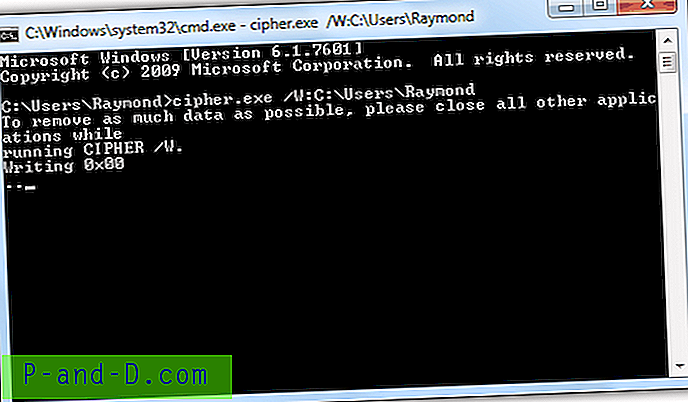
Cipher.exe bruger 3 passerer algoritmer, hvor den overskriver det specificerede ubrugte ledige rum med alle nuller, alle dem og til sidst tilfældige tal. Fordelen ved at bruge cipher.exe-værktøjet er tilgængeligheden på Windows-operativsystemet siden 2000 plus du kan køre fra det en ikke-forhøjet normal kommandoprompt.
Vigtig note : Det er ikke nødvendigt kontinuerligt at udslette den ledige diskplads på din computer, fordi det kun øger slidets slid og reducerer dets levetid, især på SSD-drev. Hvad du kan gøre er at tørre den ubrugte ledige diskplads en gang ved hjælp af en af ovenstående software afhængigt af dine krav til algoritmen og derefter begynde at styre følsomme data i en krypteret container oprettet af TrueCrypt eller anden pålidelig krypteringssoftware.



![[Fix] Fejl “WLXPhotoBase.dll mangler” Når du starter Movie Maker](http://p-and-d.com/img/microsoft/117/error-wlxphotobase.jpg)